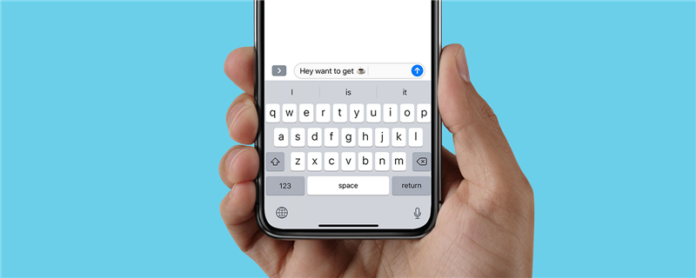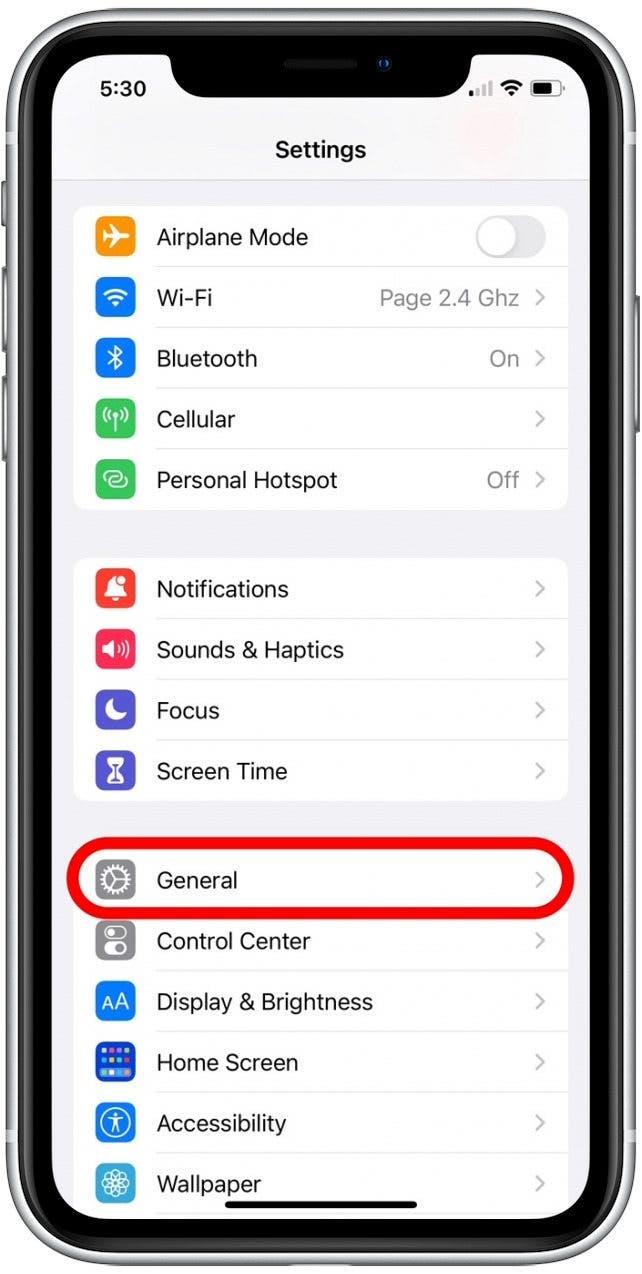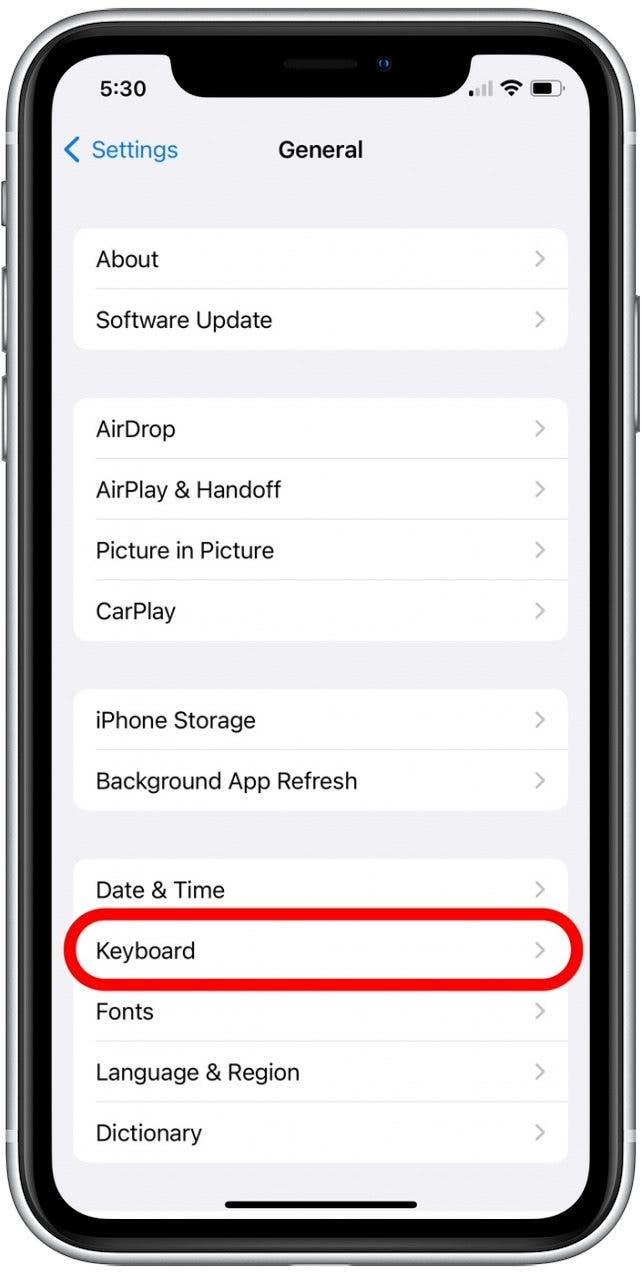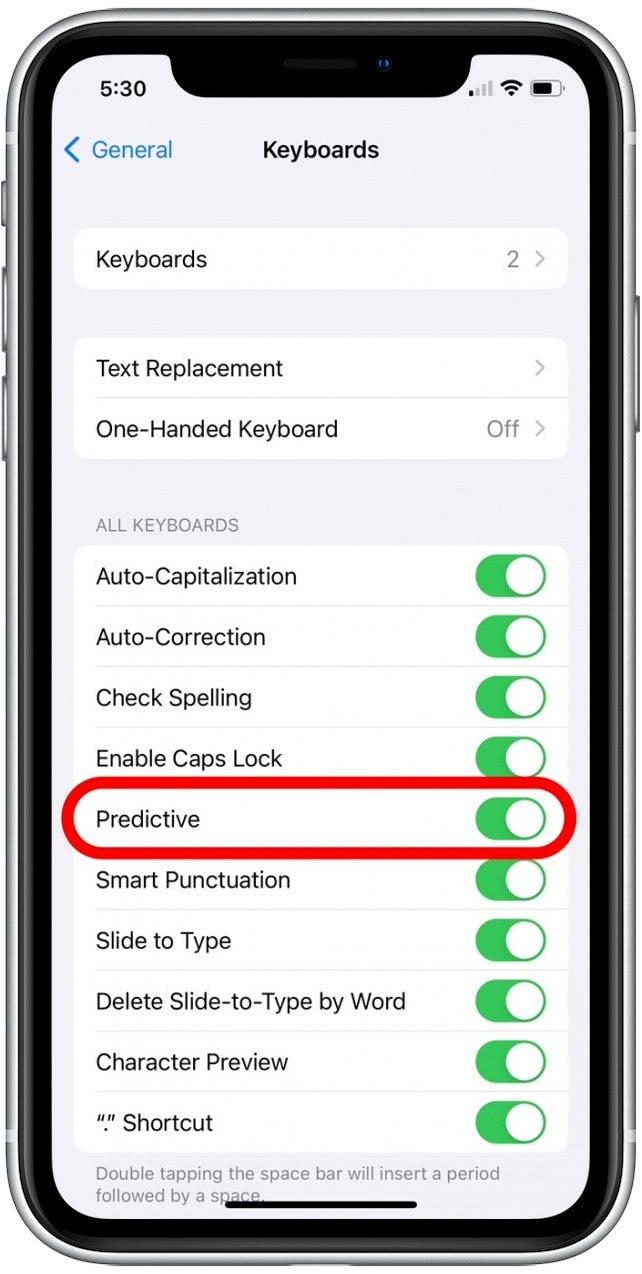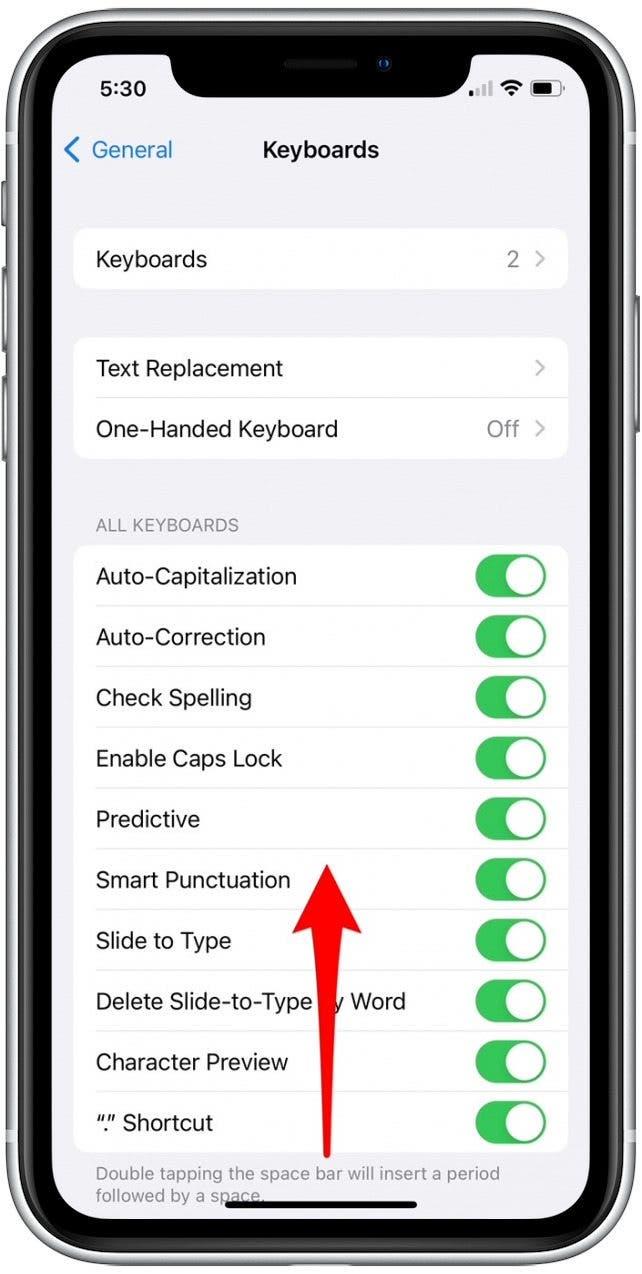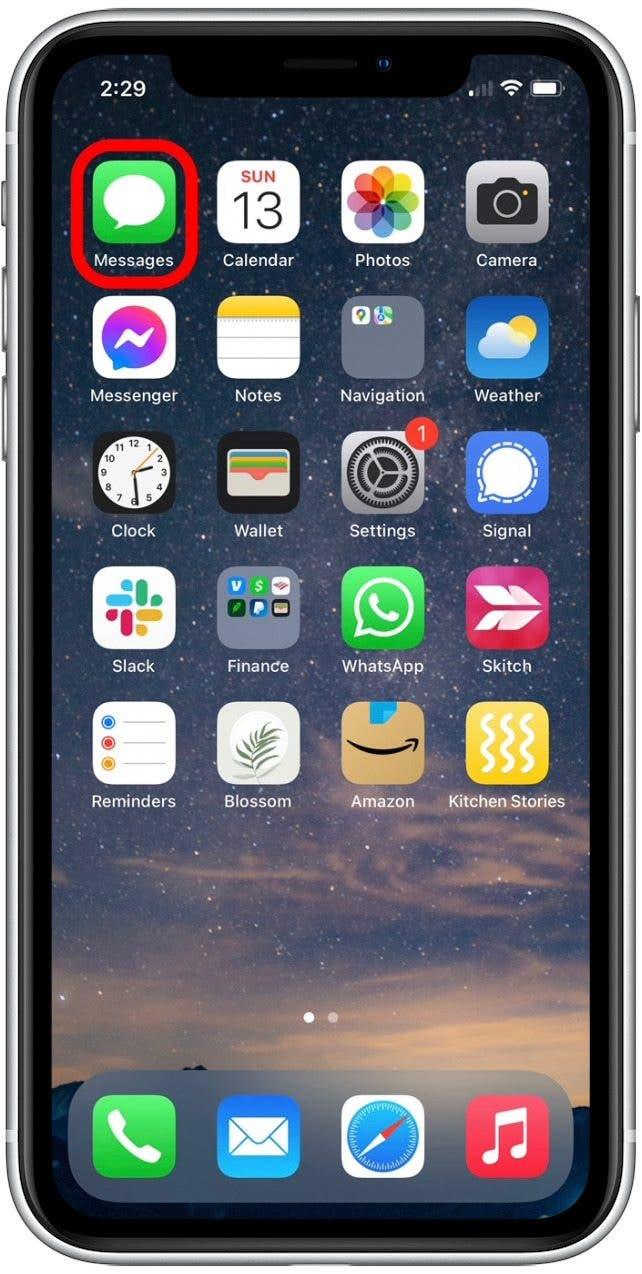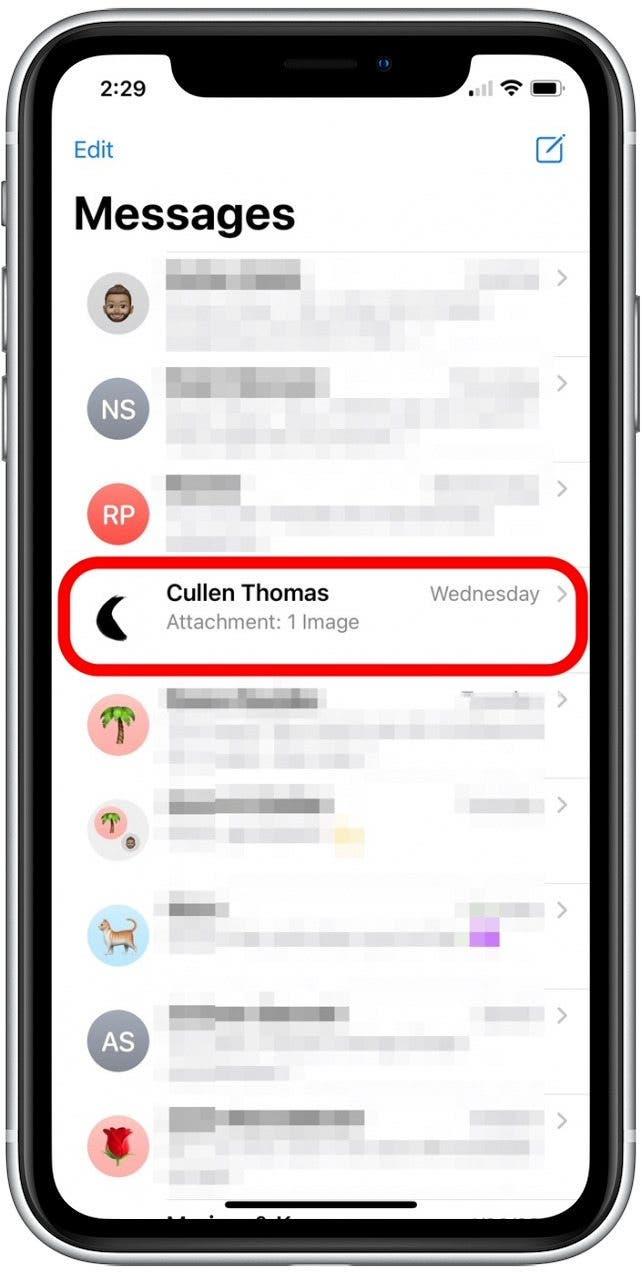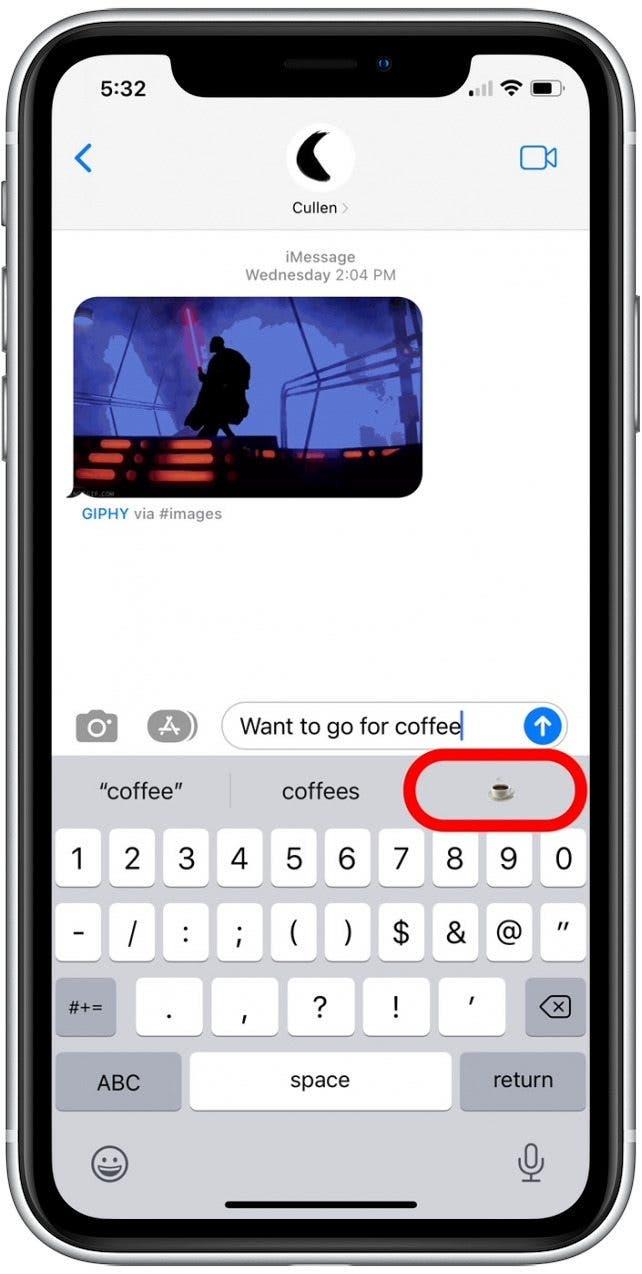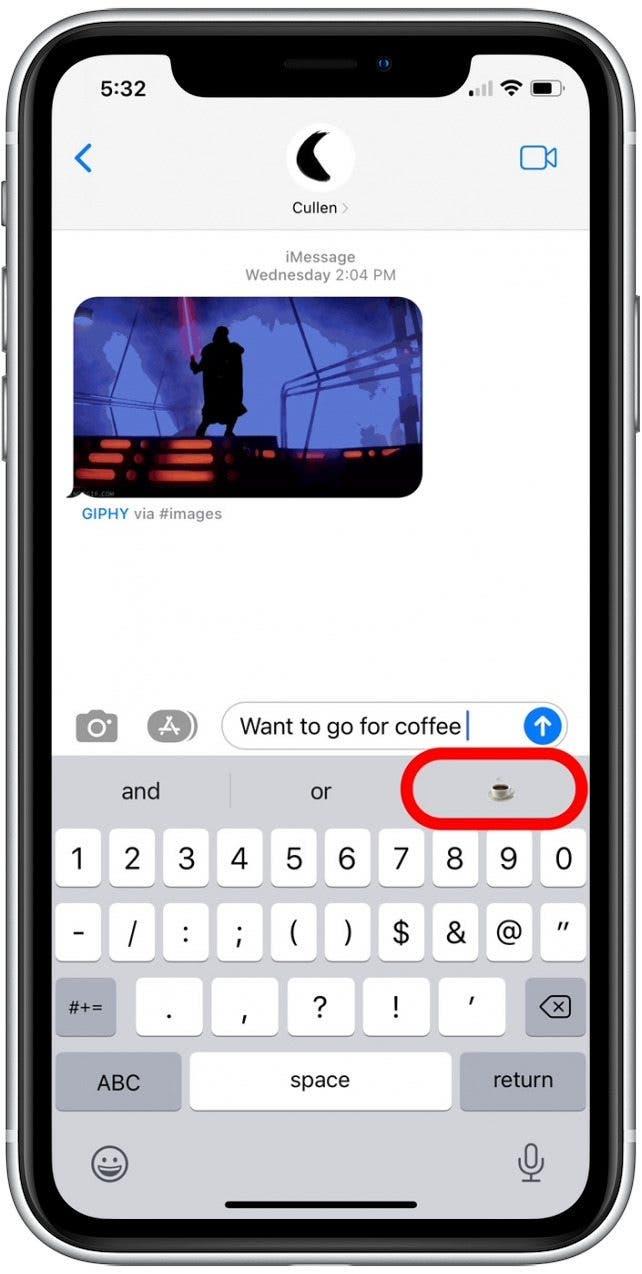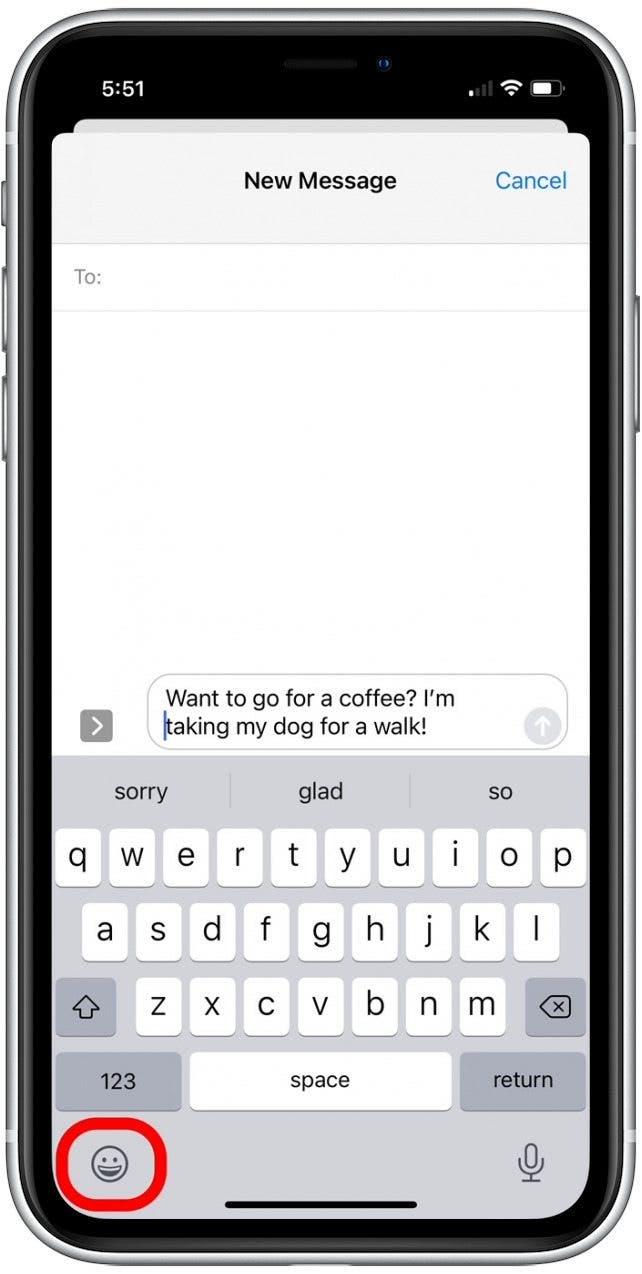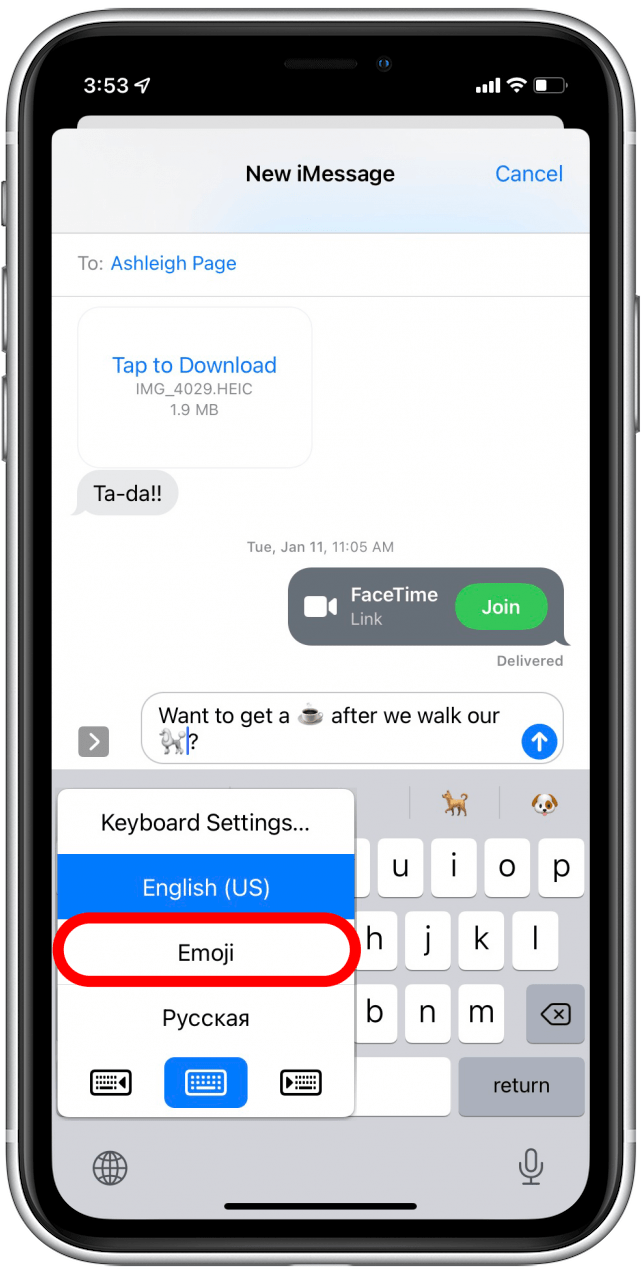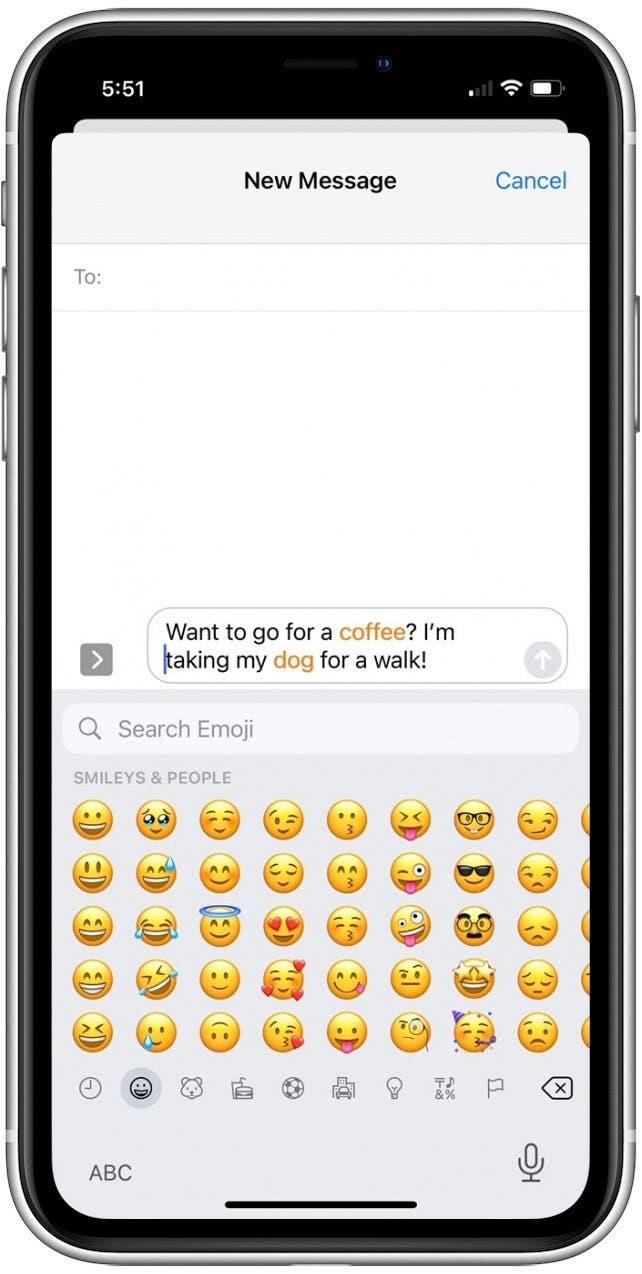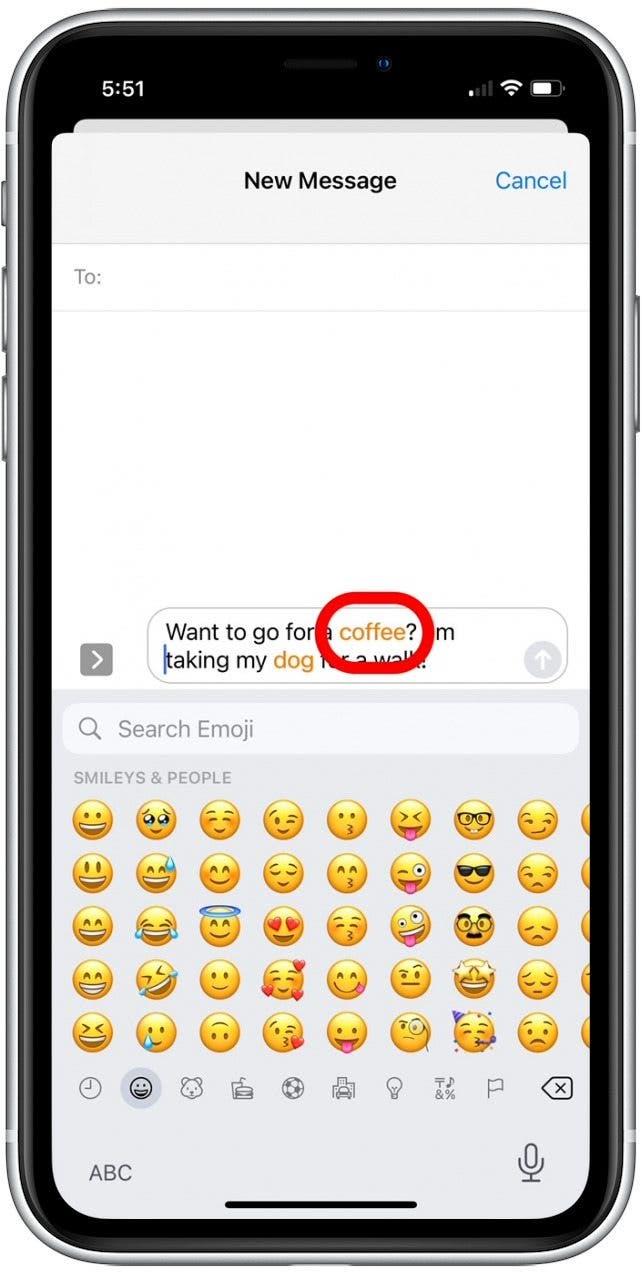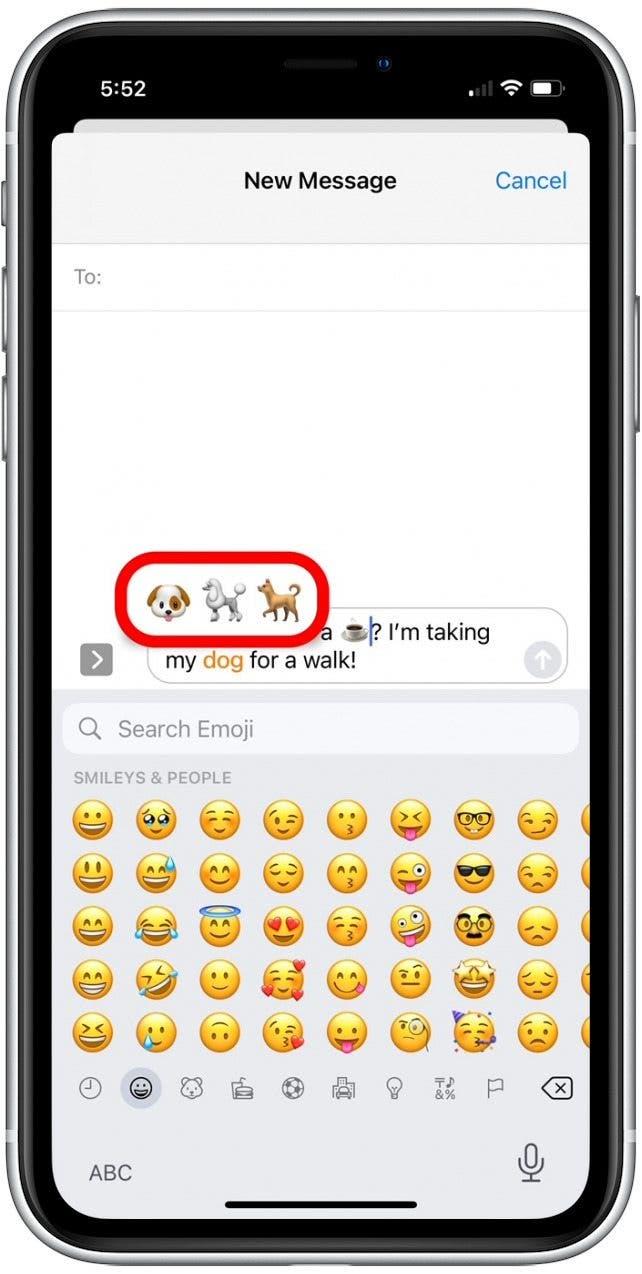Lorsque vous tapez un message dans une application qui utilise le clavier de votre iPhone, comme des messages ou des notes, votre téléphone suggèrera emoji iOS que vous pouvez appuyer pour ajouter à votre texte. Voici comment trouver et utiliser rapidement les emoji parfaits pour votre SMS.
lié: Transformez-vous en animoji avec Animoji avec Memoji d’Apple pour iPhone
Pourquoi tu vas adorer cette astuce
- Personnalisez vos messages avec des emojis pour un baiser, un coup de pouce, un cœur, un visage souriant et plus encore!
- Texte plus rapidement en utilisant des emojis suggérés à la place des mots.
Comment ajouter des emojis aux messages iPhone avec du texte prédictif
Pour plus de conseils de messagerie iPhone, consultez notre pointe du jour newsletter. Pour obtenir des suggestions d’emoji, vous devrez vous assurer que la bascule prédictive est activée dans les paramètres. Nous couvrirons comment activer ce paramètre, puis nous vous montrerons toutes les façons amusantes de personnaliser vos textes avec des emojis. Maintenant, voici comment obtenir des emojis prédictifs sur votre iPhone:
- Ouvrez l’application Paramètres .
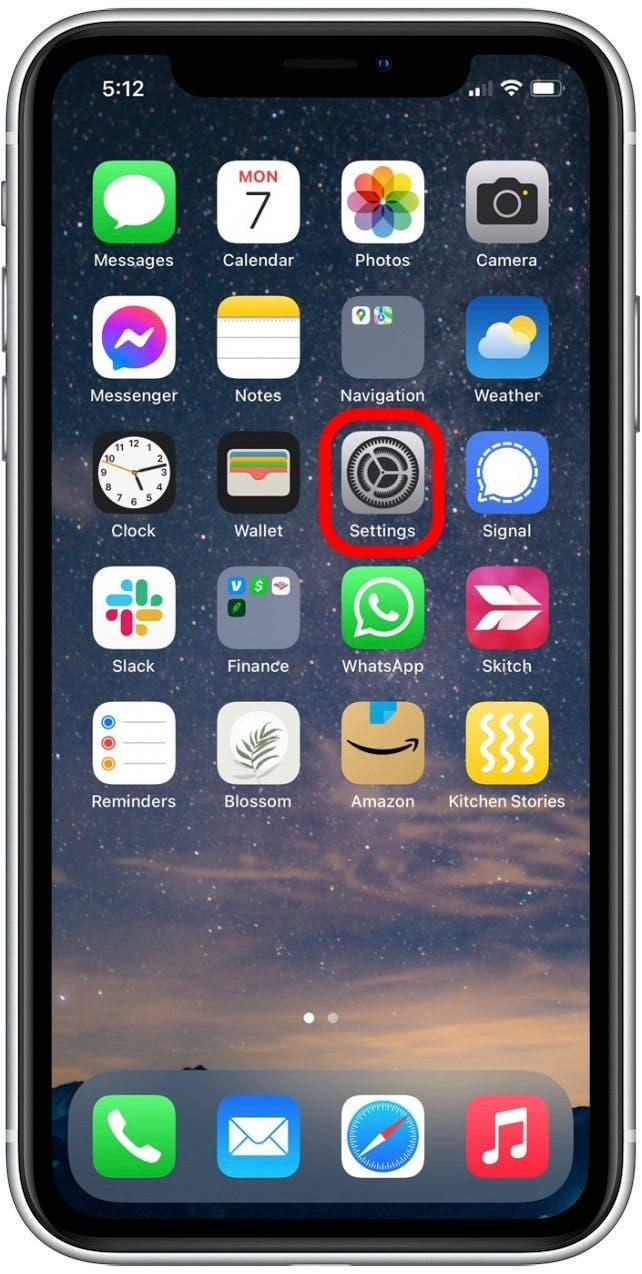
- Tapez général .

- Appuyez sur clavier .

- Assurez-vous que la baisse prédictive est activée. (La bascule est verte lorsqu’elle est activée.)

- Glissez vers le haut pour fermer l’application Paramètres .

- Ouvrez l’application messages .

- Démarrez un nouveau message ou appuyez sur une conversation existante.

- Commencez à taper le champ de texte, en gardant un œil sur les suggestions de texte prédictives sous la zone de texte. Les emojis suggérés apparaissent dans le menu horizontal sous le message texte.
- Pour remplacer un mot par un emoji, appuyez sur les emoji suggérés avant d’ajouter un espace après le mot.

- Si vous voulez suivre un mot avec un emoji suggéré, ajoutez un espace après le mot, puis appuyez sur les emoji.

- Si vous souhaitez ajouter vos emojis à la fois, tapez le message entier, puis appuyez sur les emoji icon en bas à gauche de votre clavier. Si vous voyez une icône globe au lieu d’une icône emoji, passez à l’étape 12. Sinon, passez à l’étape 13.

- Si vous avez plusieurs claviers de langage, appuyez longtemps sur l’icône globe et sélectionnez emoji .

- Certains des mots de votre texte seront mis en évidence . Ces mots ont des emojis associés avec eux.

- Appuyez sur l’un des mots en surbrillance pour les remplacer par un emoji.

- Certains mots ont plusieurs emojis associés, donc lorsque vous appuyez sur le mot, vous aurez plusieurs emojis à choisir.

Maintenant, vous connaissez le secret de la façon de faire apparaître les emojis pendant la frappe. Profitez de la messagerie sans passer autant de temps à essayer de trouver les bons emoji!